


Выходя на улицу без подключения для передачи данных, большинство из нас, безусловно, все равно хотели бы транслировать наши любимые треки и плейлисты. К счастью, пользователи Amazon Prime Music могут использовать эту функцию, которую они имеют право на эту способность или привилегию играть и скачать Amazon Prime Music в автономном режиме.
На самом деле у Amazon Music есть два плана подписки на потоковую передачу музыки — Amazon Prime Music, о которой упоминалось ранее, и Amazon Music Unlimited. Если вы уже являетесь Amazon Prime член, вам не нужно платить сверх членского взноса, чтобы иметь возможность бесплатно слушать до 2 миллионов песен на Amazon Prime Music. Однако, если вы хотите получить больше преимуществ, таких как большая библиотека, рекомендуется перейти на Amazon Music Unlimited.
Однако этот пост будет больше посвящен Amazon Prime Music. Итак, если вы также являетесь одним из тех пользователей, которые интересуются той же процедурой, у нас есть вся информация, которая вам наверняка понадобится. Давайте теперь обсудим, как вы, наконец, можете играть и загружать Amazon Prime Music в автономном режиме прямо сейчас!
Содержание Руководство Часть 1: Как слушать Amazon Prime Music в автономном режимеЧасть 2: лучший способ скачать Amazon Music в автономном режимеЧасть 3: Резюме
Если у вас есть действующий план подписки на Amazon Prime Music, одним из преимуществ, которыми вы можете воспользоваться, является возможность потоковой передачи и загрузки Amazon Prime Music в автономном режиме. В этом разделе мы подробно объясним, как вы сможете сделать это с помощью своих устройств.
Шаг 1. На вашем устройстве должна быть установлена последняя версия Приложение Amazon Music установлены. Если вы не уверены, доступна ли обновленная версия, вы можете просто зайти в «Магазин», чтобы проверить. Получив его, просто войдите в систему, используя учетные данные своей учетной записи — имя пользователя и пароль.
Шаг 2. Найдите треки, которые вы хотите скачать и прослушать в автономном режиме. Рядом с каждым находится значок «три точки». Нажмите эту кнопку и из показанных вариантов выберите меню «Добавить в мою музыку».
Шаг 3. Теперь перейдите в раздел «Моя музыка» в своей учетной записи, снова отметьте значок «три точки» и, наконец, нажмите кнопку «Загрузить».
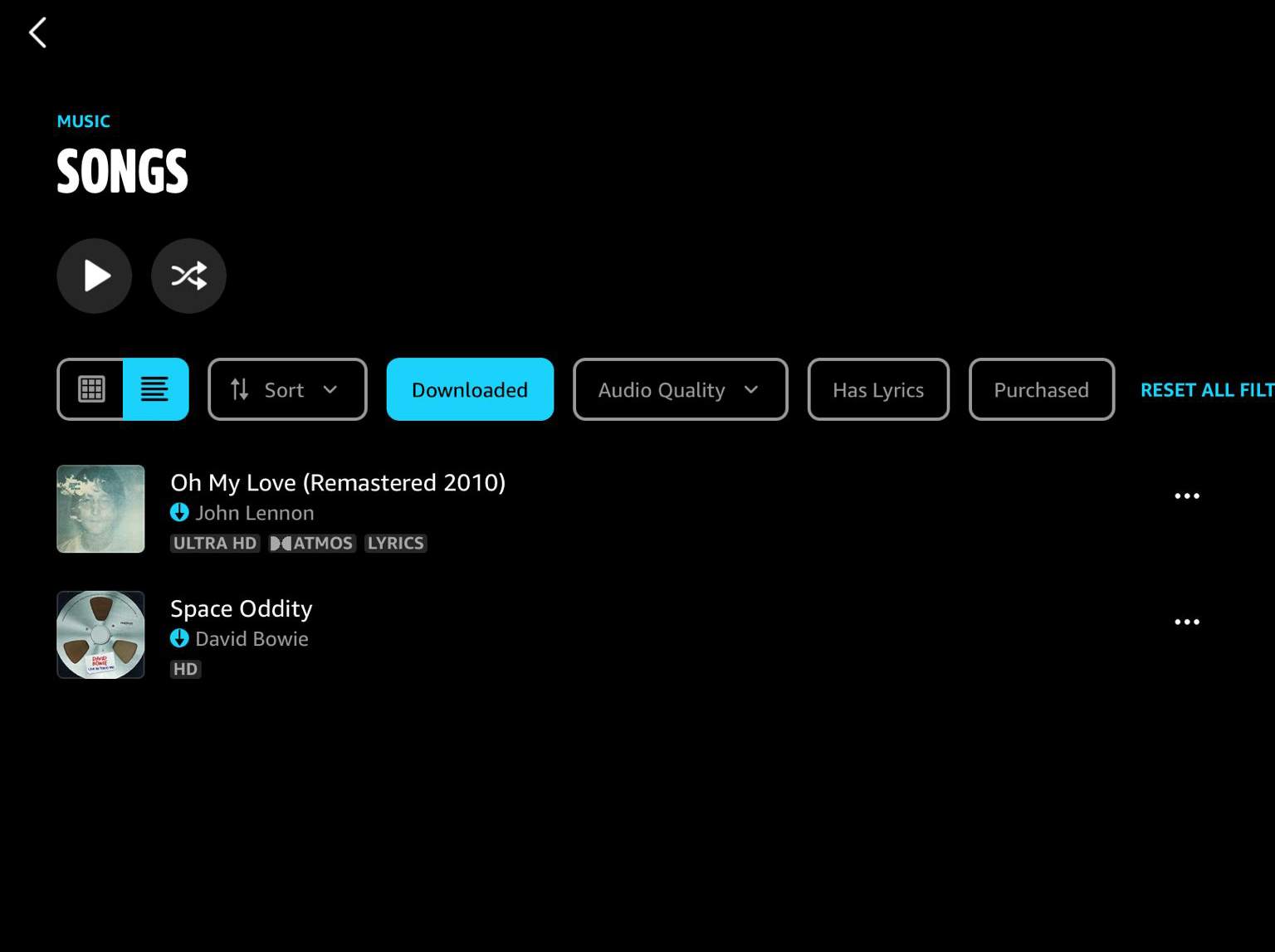
Следуя вышеизложенному, вы сможете воспроизводить и загружать Amazon Prime Music в автономном режиме на своих удобных устройствах! Просто помните, что все это исчезнет в тот момент, когда ваша подписка закончится или будет отменена.
Объяснив процесс загрузки Amazon Prime Music в автономном режиме с помощью мобильных и удобных устройств, мы теперь перейдем к процедуре того, как вы можете сделать это с помощью своего ПК. Если вы не знаете, у Amazon Music на самом деле есть два официальных способа загрузки треков в Amazon Prime Music и Amazon Music Unlimited. Конечно, мы обсудим оба здесь.
Если вы хотите использовать приложение Amazon Music, вот что вам нужно сделать.
Шаг 1. На своем ПК просто запустите приложение Amazon Music и войдите в свою учетную запись, указав данные своей учетной записи.
Шаг 2. Перейдите в раздел «Библиотека», выберите «Песни», а затем «Купленные». После этого отобразятся все купленные вами треки и альбомы.
Шаг 3. Так же, как и на вашем мобильном устройстве, вы также увидите значок «Скачать» рядом с каждой дорожкой. Вам просто нужно нажать на нее.
Шаг №4. После выполнения вышеуказанных шагов ожидайте, что загруженные песни будут автоматически сохранены в разделе «Моя музыка» в папке Amazon Music.
Вы также можете загрузить Amazon Prime Music в автономном режиме на свой компьютер через выбранный веб-браузер. Вот шаги, которые вам нужно выполнить.
Шаг 1. Перейдите на официальный сайт Amazon Music в предпочитаемом вами браузере. Войдите в свою учетную запись, используя свое имя пользователя и пароль.
Шаг 2. Перейдите в свою «Библиотеку». Начните выбирать песни, которые вы хотите сохранить. Просто нажмите кнопку «Скачать».

Шаг 3. Когда будет предложено установить приложение, просто выберите вариант «Нет, спасибо, просто загрузите музыкальные файлы напрямую».
Шаг №4. Если вас спросили, сохранить или открыть файлы, просто нажмите кнопку «Сохранить».
Шаг № 5. Теперь вы можете открывать загруженные файлы. Обычно их можно найти в папке «Загрузки» используемого вами браузера.
Выполнив процесс загрузки Amazon Prime Music в автономном режиме, вы должны убедиться, что автономный режим в Amazon Music будет включен. На самом деле у вас есть два варианта на выбор при этом. Вот те.
Способ №1. Перейдите в раздел «Библиотека», а затем коснитесь значка «Настройки», который можно найти в правом верхнем углу экрана. Затем вы увидите опцию «Автономный режим». Просто включите его, чтобы наконец-то слушать загруженные песни Amazon Prime Music в автономном режиме.

Способ №2. Отправляйтесь в «Библиотеку». Вы увидите раскрывающееся меню, которое находится в верхней части страницы. Нажмите на нее и из показанных вариантов выберите кнопку «Музыка в автономном режиме». Таким образом, вы, наконец, включили «Автономный режим» в своем приложении Amazon Music!
Вы просто должны принять к сведению, что есть случаи, когда загруженные песни будут выделены серым цветом. Хорошим примером является загрузка и установка новой версии приложения Amazon Music. В таких случаях вы можете просто снова загрузить песни.
Более того, как упоминалось ранее, просто помните, что эти процессы будут работать только в рамках активного плана подписки Amazon Music. Если срок его действия истек или он отменен, все загруженные вами треки исчезнут.
Действительно, знать вышеизложенное здорово, поскольку вы познакомились с процессом загрузки Amazon Prime Music в автономном режиме. Однако вы по-прежнему ограничены доступом к этим файлам только на авторизованных устройствах и в приложении. Перемещение или передача дорожек будет невозможна, так как они зашифрованы в Защита DRM Программа политики. Если вы хотите это сделать, вам нужно сначала снять защиту. Если вам интересно, как это будет возможно, просто перейдите к следующей части, чтобы узнать больше.
Хотя наличие активного плана подписки действительно полезно, мы все же не можем отрицать тот факт, что пользователи по-прежнему склонны сталкиваться с ограничениями, особенно при попытке воспроизвести или загрузить Amazon Prime Music в автономном режиме. Вместо того, чтобы сталкиваться с такими ограничениями, почему бы не найти обходной путь, чтобы их избежать? У нас есть отличное приложение, которое поможет вам с легкостью загрузить Amazon Prime Music в автономном режиме, не беспокоясь ни о чем!
Мы рады рассказать об этом подробнее DumpMedia Amazon Music Converter.
Эти DumpMedia Amazon Music Converter на самом деле имеет возможность снять защиту DRM с ваших любимых песен Amazon Prime Music, а также конвертировать треки в распространенные форматы, такие как MP3. Благодаря этим функциям вы можете наслаждаться треками на любом вашем устройстве или медиаплеере. В дополнение к этому, используя это приложение, вы можете быть уверены, что 100% оригинальное качество песен будет сохранено вместе с их ID теги и информацию о метаданных. Конечно, вы не потеряете важные детали, которые вам нужны, касающиеся треков!
Бесплатная загрузка Бесплатная загрузка
Это приложение также работает достаточно быстро, позволяя вам сэкономить время. Это также обновляется, и улучшения вносятся последовательно. Если у вас есть вопросы, вы можете легко обратиться за помощью в службу технической поддержки!
Благодаря простому интерфейсу этого приложения процесс конвертации покажется вам слишком простым!
Вот руководство по окончательной загрузке Amazon Prime Music в автономном режиме через DumpMedia Музыкальный конвертер Amazon.
Шаг 1. Установите приложение на свой компьютер, запустите его и, наконец, начните процесс, добавляя песни на главный экран.

Шаг 2. Выберите выходной формат, который вы хотите использовать, из списка поддерживаемых и обязательно укажите выходную папку. Остальные остальные параметры можно изменить по своему усмотрению.

Шаг 3. Отметьте кнопку «Преобразовать все» внизу, и приложение начнет преобразование импортированных дорожек, а также процедуру удаления DRM.
Через несколько минут обработка будет завершена, и песни без DRM будут сохранены на вашем ПК!
С активным планом подписки действительно легко скачать Amazon Prime Music в автономном режиме. Однако, если вы не хотите сталкиваться с какими-либо ограничениями или проблемами в будущем, наиболее рекомендуемый способ навсегда сохранить избранное — использовать профессиональные инструменты, подобные этому. DumpMedia Музыкальный конвертер Amazon!
